Registerkarte: Kommunikation, über CODESYS ApplicationV3
Die Registerkarte enthält die Kommunikationseinstellungen zu einer entfernten Datenquelle.
Beim initialen Hinzufügen der Datenquelle haben Sie den Datenquellentyp CODESYS ApplicationV3 ausgewählt und abhängig davon die Kommunikationseinstellungen zur Datenquelle konfiguriert. Die Kommunikationseinstellungen werden danach in dieser Registerkarte verwaltet. Die Einstellungen Datenquellentyp und Projekttyp auswählen können Sie nur initial setzen.
CODESYS ApplicationV3 bedeutet, dass bei einer aktiver Verbindung die Kommunikation über Adressmonitoring erfolgt. Dabei erfolgt die Konfiguration der entfernten Steuerung über die direkte Angabe der Geräteadresse oder automatisch über Netzwerksuche
Wichtig
Bitte beachten Sie, dass nachdem die Kommunikation hergestellt wurde, jede Änderung am Server dazu führt, dass ApplicationV3 die Verbindung verliert.
Die Kommunikation kann durch Aktualisieren des ApplicationV3-Projekts erneut hergestellt werden. Klicken Sie dafür auf die Schaltfläche Variablen aktualisieren (auf der Registerkarte Variablen).
Registerkarte: Kommunikation, über CODESYS ApplicationV3
Projekttyp auswählen | Der Projekttyp gibt an, wo die Steuerung projektiert ist: im selben Projekt wie die HMI-Applikation oder in einem separaten Projekt.
In der initialen Erstellung des Datenquellenobjekts wird diese Option fest gesetzt und beeinflusst, welche Einstellungen unter Zielgerät erscheinen. |
Datei wählen | Name und Pfad des Projekts, das die Steuerungsapplikation enthält (Quellprojekt) Beispiel: Voraussetzung: Projekttyp wählen ist Anderes Projekt. |
Fensterbereich für Steuerungen des Projekts | Steuerungen und deren untergeordneten Applikationen, ausgelesen aus dem ausgewählten Projekt Beispiel: 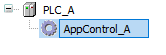 |
Einstellungen bei: Projekttyp auswählen == Aktuelles Projekt
Zielgerät | Hinweis: Die folgenden Einstellungen erscheinen, wenn in der Optionsliste Projekttyp auswählen die Option Aktuelles Projekt ausgewählt wurde. |
Automatische Konfiguration |
Beispiel: [DEVICE_A] Beispiel: [unbestimmt]: Es konnte keine Konfiguration ausgelesen werden. Hinweis: Achten Sie darauf, dass die Applikation auf der Steuerung läuft und der Netzwerkpfad aktiv ist. Nur dann werden die Kommunikationseinstellungen der Steuerung übernommen. Es sind die Kommunikationseinstellungen, die im Quellprojekt im Geräteeditor in Registerkarte Kommunikation konfiguriert wurden. |
Manuelle Konfiguration |
Siehe unten unter „Manuelle Konfiguration“ |
Einstellungen bei: Projekttyp auswählen == Anderes Projekt
Die Kommunikationseinstellung erfolgt ausschließlich manuell.
Siehe unten unter „Manuelle Konfiguration“
Manuelle Konfiguration
Dynamisch von Variable |
Der Datentyp Anwendungsfall: Die Kommunikationsparameter sind bei der Erstellung des Projekts noch nicht vorhanden. |
Geräteadresse verwenden |
Beispiel: Tipp: Klicken Sie für eine automatische Adresseinstellung auf Von Gerät. |
Von Gerät | Die Daten des aktuell angebundenen Datenquellengeräts werden automatisch ausgelesen und in Geräteadresse verwenden eingetragen. Die Adresse entspricht der Einstellung der Geräts im Geräteeditor unter Kommunikationseinstellungen. |
Zielsystem mit Hilfe des Netzwerk-Scans suchen |
|
Knotenname |
Beispiel |
Zielsystemtyp |
Beispiel. |
Zielsystem-ID |
Beispiel |
Zielsystemversion |
Beispiel |
Netzwerkpfad |
|
Suchtyp |
|
Kommunikationseinstellungen bei Steuerungen mit Visualisierungsbenutzerverwaltung
Login-Konfiguration | Wenn auf dem entfernten Gerät eine Visualisierungsbenutzerverwaltung konfiguriert ist, werden beim Einloggen gültige Zugangsdaten benötigt. |
Typ | Legt fest, wie die Visualisierungsbenutzerverwaltung Zugangsdaten erhält
|
Benutzername | Beispiel: |
Passwort | Beispiel: ··· |
Spezifische Einstellung des Kommunikationspuffers
Erweitert |
|
Standardgröße Kommunikationspuffer | Standardeinstellung: |


